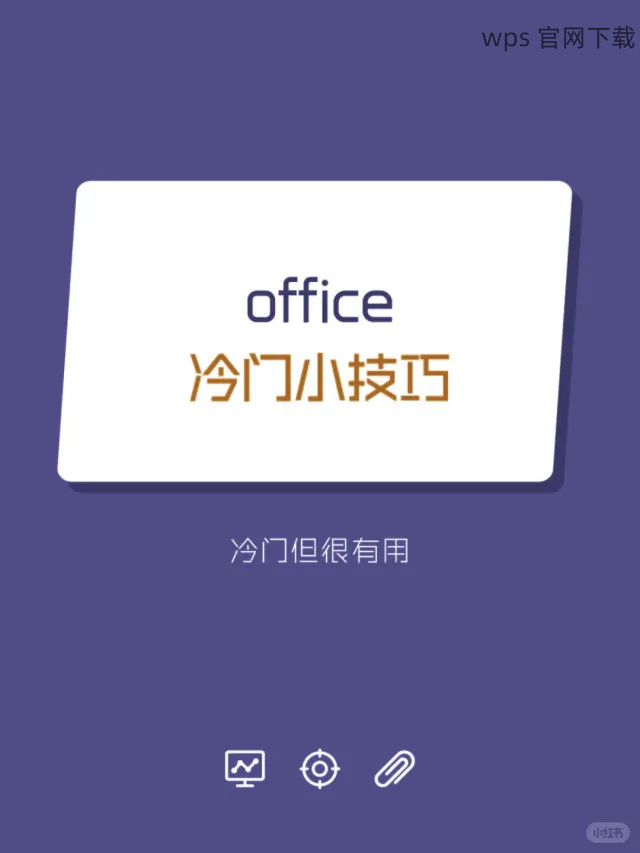在现代学习中,学习通已经成为了一个重要的在线学习平台。然而,许多用户不知道如何将学习通中的文档下载到自己的电脑中,并导入到 WPS 下载 中进行后续的编辑和处理。在这篇文章中,我们将探讨这一过程的具体步骤,同时回答一些常见问题。
如果我的学习通文件无法直接下载,应该怎么办?
在 WPS 下载 中能否编辑学习通下载的文件?
要开始下载文件,首先需要登录到你的学习通账户。确保使用正确的用户名和密码进行身份验证。如果你没有账户,可以通过学习通的注册页面进行注册。
在登录后,找到你想要下载的文档。这可能是在课程管理或课件分享的栏目下。在页面中搜寻相关文件的名称,通常可以通过课程模块来找到。
确认文件已经可以下载。部分文件可能会有权限设置,确保你有下载的权限。此时,你应当能看到文件的下载链接。
点击下载链接后,浏览器会自动开始下载文件。你可以在浏览器的下载管理页面查看下载的进度。如果文件下载正常,通常会保存到你的下载文件夹。
在一些情况下,如果浏览器设置了保存路径,文件可能会保存到你自定义的目录。确保在下载前查看浏览器的设置,以确认文件保存位置。
等待下载完成后,前往下载目录,确保文件完整。如果文件比较大,可能需要一些时间。切勿在下载未完成时关闭浏览器,以免导致下载中断。
打开 wps 下载 后,选择“文件”菜单中的“打开”选项。接下来,浏览器将会弹出文件选择窗口。前往你之前下载文件所在的目录。
找到你下载的文件。确保文件类型是 wps 下载 支持的格式,如.docx或.pdf等。点击选中该文件,然后按下“打开”按钮,文件将会在 wps 下载 中加载。
在文件打开后,你就可以开始编辑了。这时可以对内容进行修改、添加注释或是格式调整等工作。使用 wps 下载 提供的多种功能帮助你完成文档编辑。
完成编辑后,需要将文件保存到本地。点击“文件”菜单中的“保存”选项即可。这将确保你对文件的所有更改被保存。
在弹出的保存窗口中,你可以选择文件保存的位置和文件类型。使用 wps 下载 支持的格式,以便于在其他平台和设备上同步与分享。
检查保存完成后,可以关闭 wps 下载。如果需要,还是可以重新打开文件进行再次编辑。
学习通文件的下载和导入到 wps 下载 中是一个相对简单的过程。通过明确的步骤与操作,几乎所有用户都能够顺利完成这一过程。坚持使用这些工具,不仅可以提高学习效率,还能让文件处理变得更加顺畅。希望本篇文章能够帮助到你,顺利将学习通的文件解决并进行有效的编辑。
 wps中文官网
wps中文官网